Il “tracking pixel” é una funzione di tracciamento che consente a chi ci invia le email di scoprire quando le abbiamo aperte, quante volte ed anche se le abbiamo inoltrare ad altri indirizzi. Su Gmail è possibile impedire che ciò avvenga. Ecco come fare in pochi e semplici tap oppure click. 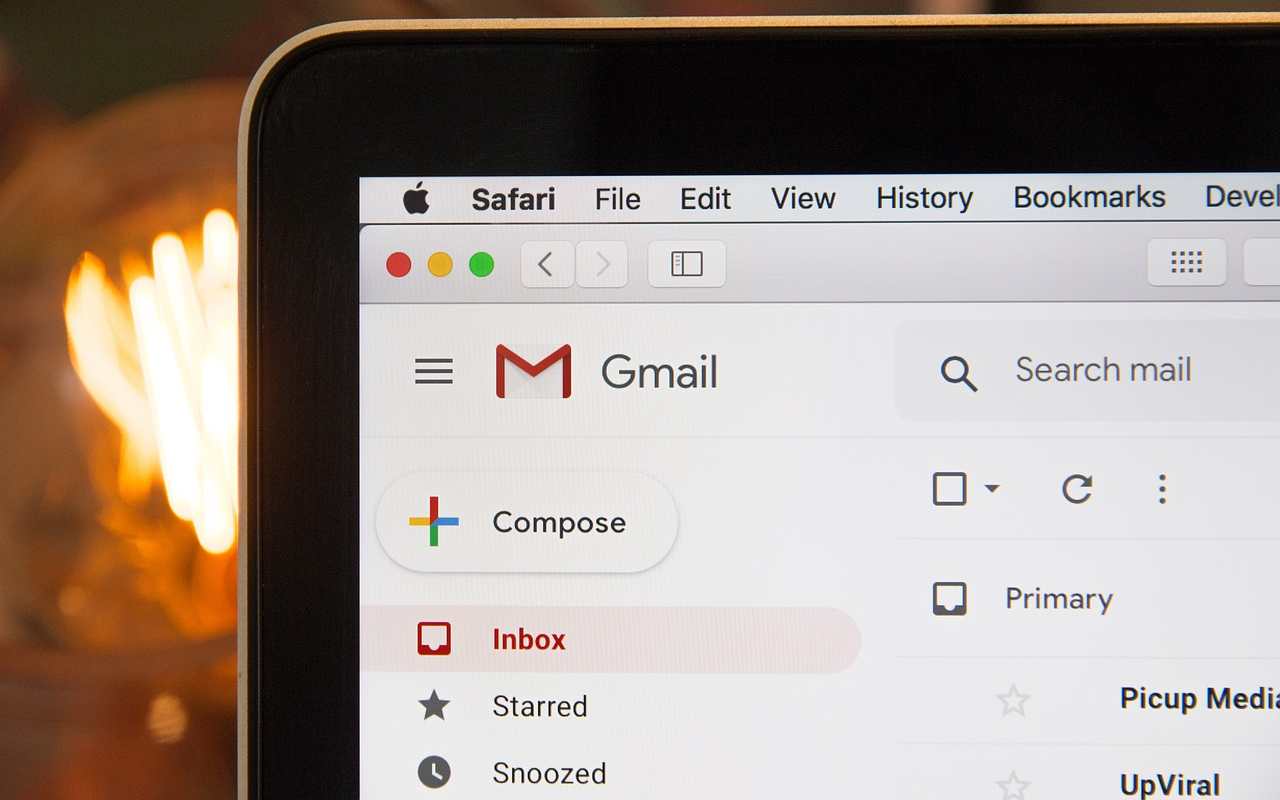
Alcune email inviate possono essere dotate di una funzione di tracciamento definita “tracking pixel” che, attraverso immagini e comandi nascosti all’interno del corpo del messaggio, informano il mittente se abbiamo aperto l’email, quante volte lo abbiamo fatto ed anche se l’abbiamo inoltrata ad altri indirizzi.
Se utilizzi Gmail e desideri che ciò non avvenga, puoi impostare la tua casella di posta per inibire la funzione. L’impostazione è attivabile sia tramite la versione desktop per PC sia tramite le versioni mobili per i sistemi operativi di Android e di iOS.
Per molti utenti, consentire questo tipo di monitoraggio non sarà affatto assimilabile ad una “lesione” o ad una sorta di “invasione di campo” nella nostra sfera della privacy personale. Per altri, invece, esserne a conoscenza e poter decidere tra consentirlo oppure no in base alle necessità specifiche delle conversazioni che si effettuano, può risultare prioritario. Per cui vediamo insieme i pochi e semplici passaggi da effettuare.
Come inibire il tracking pixel su Gmail da desktop ed in mobilità
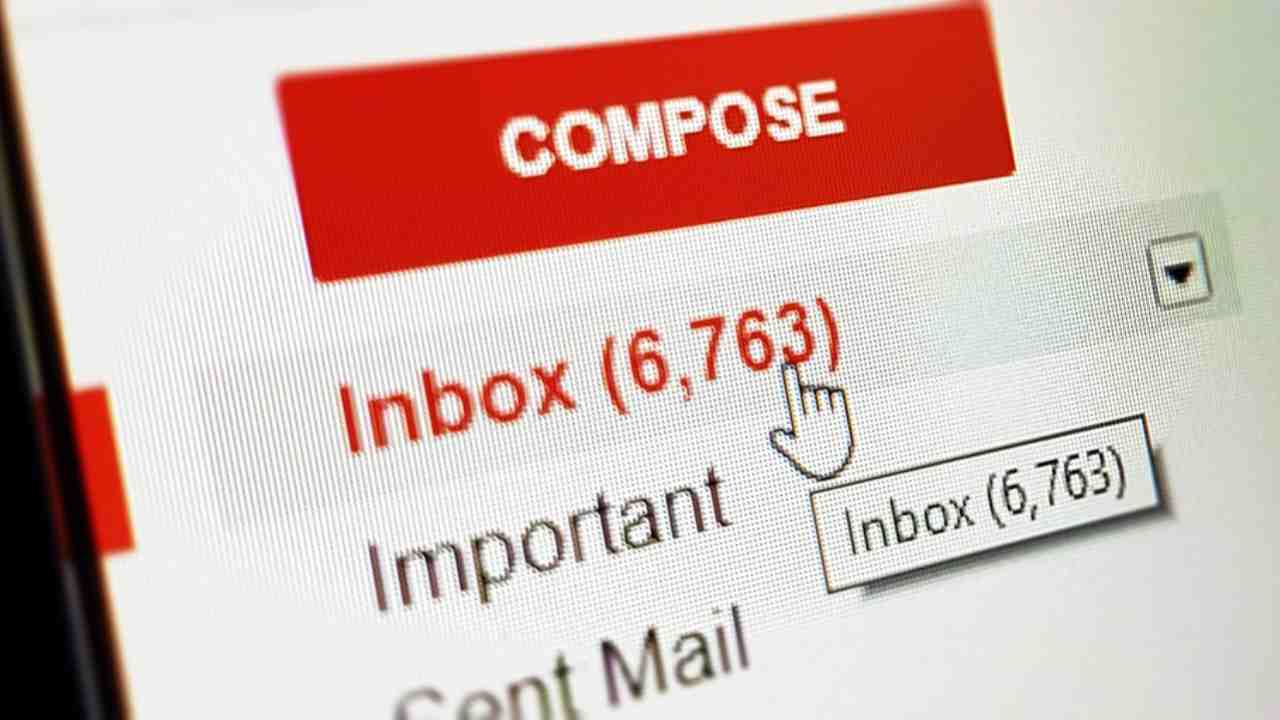
Per inibire le attività di tracking pixel sul nostro account di Gmail, sia nella versione web sia nelle versioni mobili per Android ed iOS, dobbiamo agire sulle impostazioni di sistema. Accedendo ad esse, ovvero selezionando l’etichetta “Visualizza tutte le impostazioni”, selezioniamo poi la categoria “Generali”.
Entrati nell’ambiente delle impostazioni generali, selezioniamo la voce “Immagini” ed attiviamo la funzione “Chiedi prima di visualizzare immagini esterne”. A questo punto, se avete effettuato questi passaggi su dispositivi mobili, potete chiudere l’app e l’inibizione sarà stata impostata. Se siete su desktop, invece, andate a fondo pagina e cliccate su “Salva”.
In questo modo, nessuna reazione legata ai pixel verrà innescata a seguito dell’apertura delle email del servizio di Google e la visualizzazione delle immagini verrà inibita. Se deciderete in futuro di disattivare la funzione, basterà seguire la stessa procedura e togliere la spunta alla funzione “Chiedi prima di visualizzare immagini esterne”.






